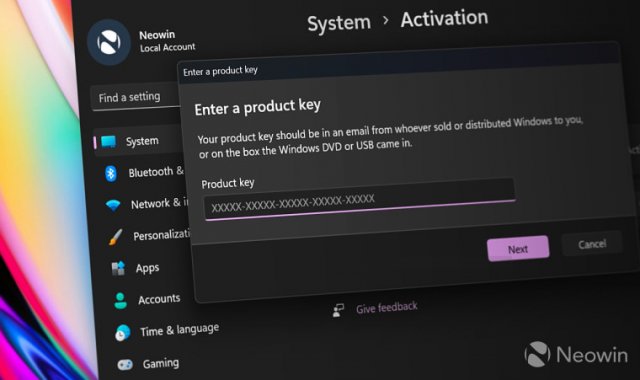Как установить Windows 11 25H2 с локальной учетной записью: обходные пути, которые все еще работают
- Категория: Windows 11
- Дата: 16 октября 2025 г. в 17:50
- Просмотров: 368
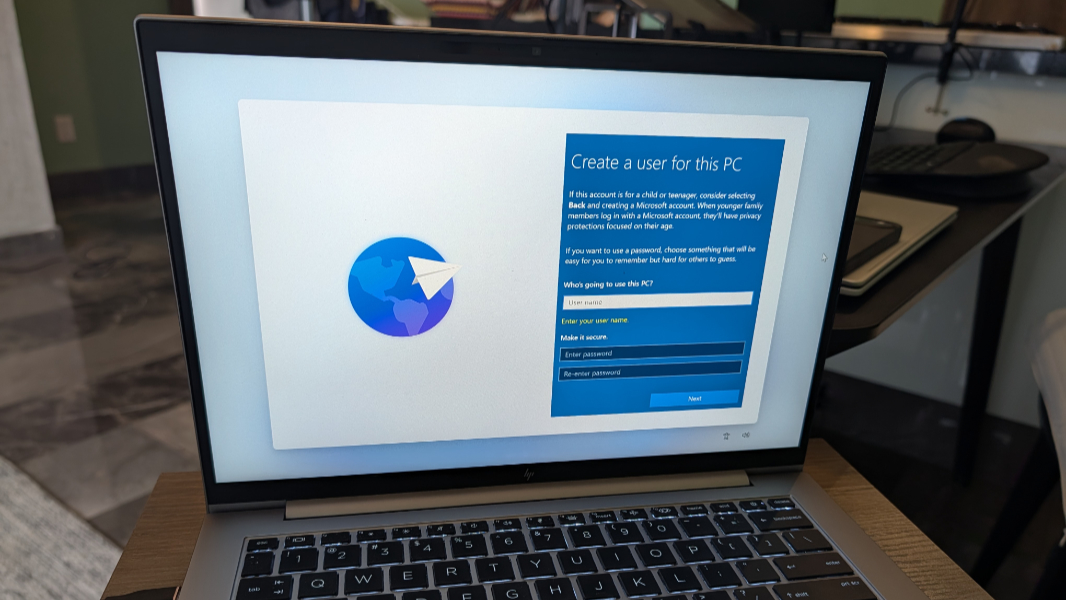
Microsoft планирует изменить процесс установки Windows 11, убрав возможность простой настройки с локальной учетной записью. Но не спешите расстраиваться! Даже в новых предварительных сборках есть способы обойти это требование и установить систему, как вы привыкли. Сейчас мы рассмотрим, как это сделать.
Microsoft хочет, чтобы вы использовали учетную запись Microsoft (MSA)
В последних тестовых версиях Windows 11 (25H2) Microsoft убирает привычные способы создания локальной учетной записи при установке системы. Компания объясняет это тем, что такие обходные пути часто приводили к пропуску важных этапов настройки, и в итоге пользователи получали не полностью настроенное устройство.
Microsoft уже давно намекала на это изменение, еще в 2022 году предупредив, что для чистой установки Windows 11 потребуется подключение к интернету и учетная запись Microsoft. И хотя компания вводила это ограничение в тестовых сборках, в финальной версии Windows 11 от него отказались.
Возможно, Microsoft снова передумает, но пока что реакция энтузиастов на это изменение преимущественно негативная. Многие считают, что Microsoft пытается навязать использование своей учетной записи.
Но даже если Microsoft полностью заблокирует все обходные пути, вы все равно сможете использовать Windows 11 с локальной учетной записью. Для этого достаточно настроить компьютер с MSA, а затем в настройках учетной записи изменить тип входа на локальную учетную запись.
Обходные пути все еще работают!
Хорошая новость в том, что даже в последних тестовых сборках Windows 11 версии 25H2 все еще можно настроить систему с локальной учетной записью. Существует несколько способов это сделать, включая обходной путь с доменом (который работает только в Windows 11 Pro). Здесь мы рассмотрим два способа, которые должны работать в любой версии Windows 11.
Метод 1: Обход требования подключения к сети
Самый известный способ установить Windows 11 в автономном режиме с локальной учетной записью - это открыть командную строку во время первого запуска системы (OOBE), нажав Shift + F10, а затем ввести oobe\bypassnro и нажать Enter. Это перезагрузит компьютер и перезапустит OOBE, где вы сможете получить доступ к ссылке "У меня нет интернета" вместо подключения к сети Wi-Fi.
Но, к сожалению, этот способ больше не работает в последних сборках Dev и Beta.
Однако есть другой способ!
-
Начните чистую установку Windows 11. Когда появится OOBE, нажмите Shift + F10, чтобы открыть окно командной строки.
-
В командной строке введите следующую команду:
reg add HKLM\SOFTWARE\Microsoft\Windows\CurrentVersion\OOBE /v BypassNRO /t REG_DWORD /d 1 /f
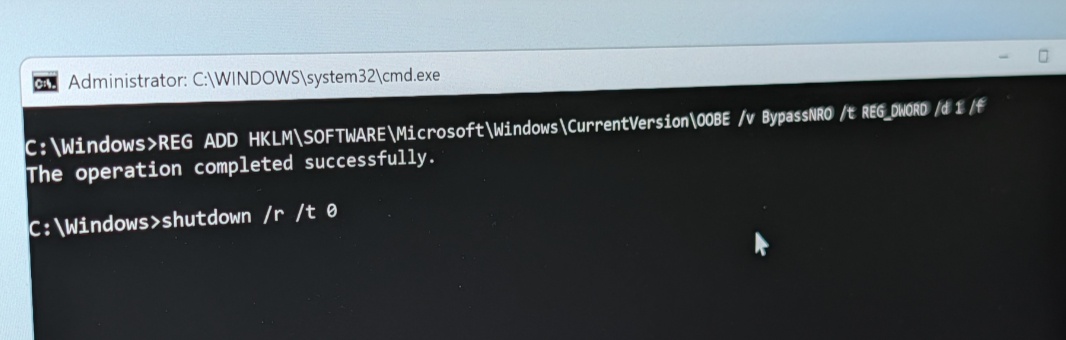
-
После нажатия Enter введите следующую команду, чтобы перезагрузить компьютер:
shutdown /r /t 0
-
OOBE перезапустится. Перейдите к экрану "Давайте подключим вас к сети". Там вы увидите ссылку "У меня нет интернета", как и в предыдущем способе.
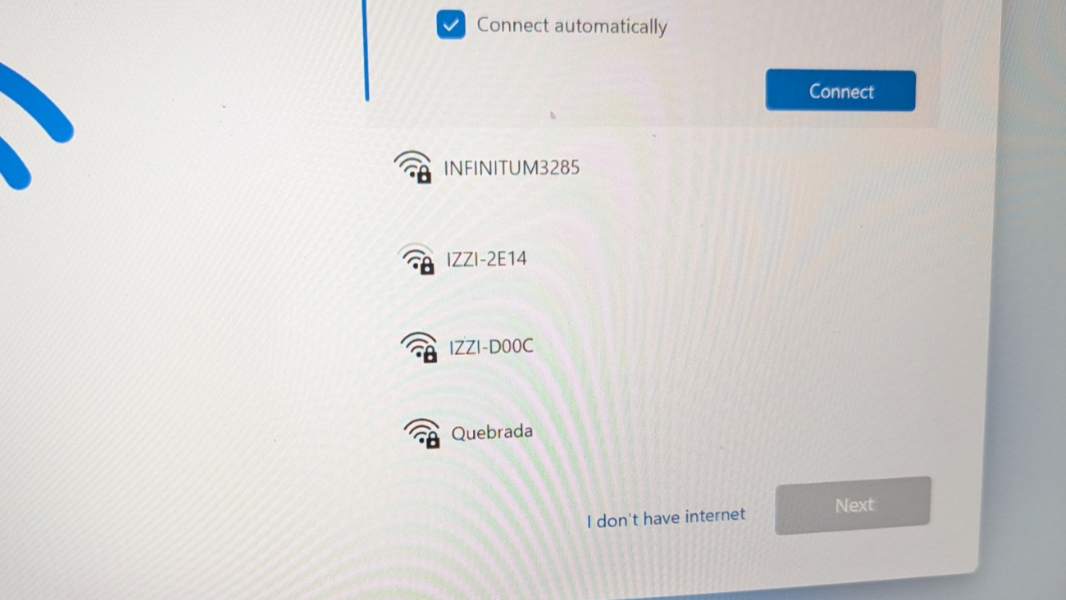
-
Нажмите на нее, пропустите лицензионное соглашение, и появится экран "Кто будет использовать это устройство?", где вы сможете создать локальную учетную запись.
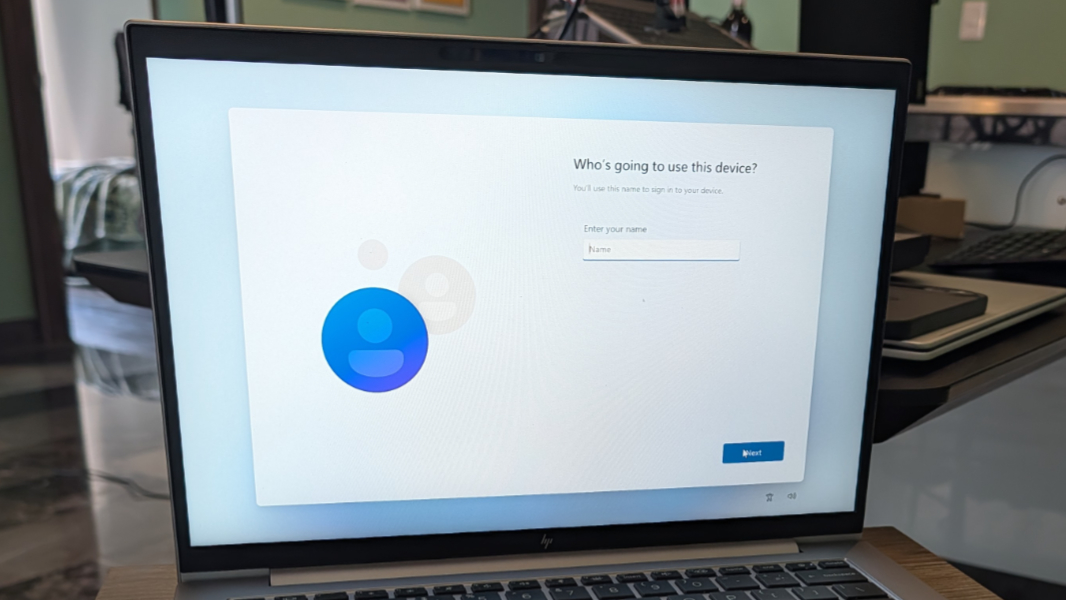
-
После этого вам останется только разобраться с одним экраном OOBE ("Выберите параметры конфиденциальности для этого устройства"), и вы попадете на рабочий стол, где сможете подключиться к Wi-Fi и настроить Windows 11 как обычно.
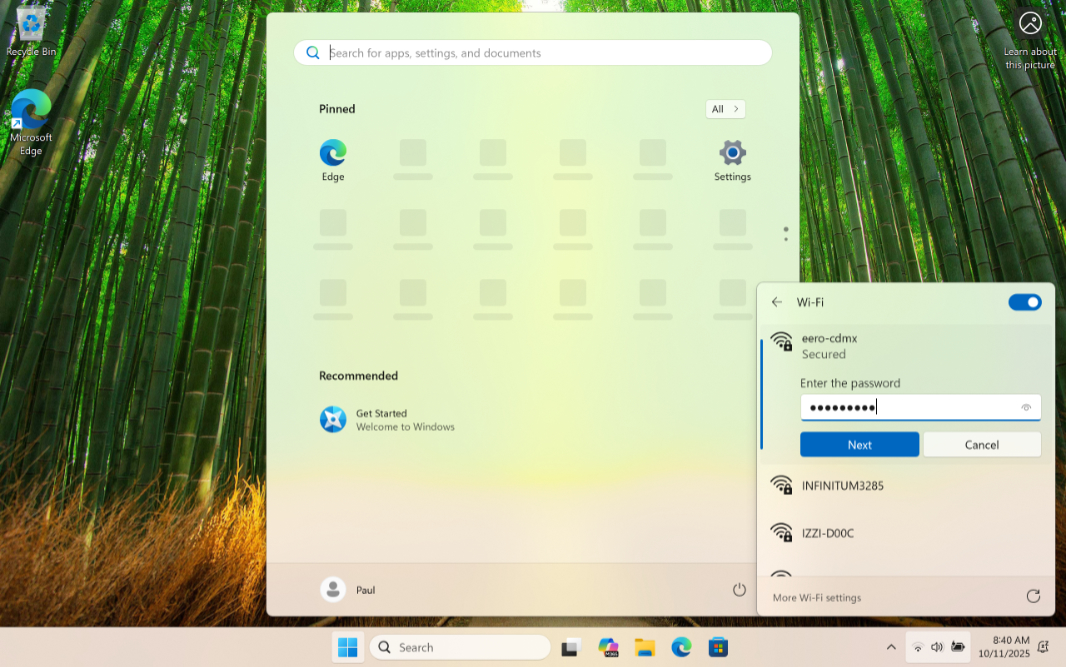
Метод 2: WinJS
Удивительно, но в Windows 11 до сих пор есть библиотека WinJS (Windows Library for JavaScript), которая впервые появилась в Windows 8. В этой библиотеке есть пространство имен Application с различными функциями, одна из которых - restart. Вы можете получить доступ к этой команде из секретной консоли разработчика в OOBE, чтобы перезапустить систему и использовать скрытый экран настройки локальной учетной записи.
-
Начните чистую установку Windows 11. Когда появится OOBE, нажмите Ctrl + Shift + J, чтобы открыть консоль разработчика. Вы увидите приглашение > в верхнем левом углу экрана.
-
Введите следующую команду (она чувствительна к регистру) и нажмите Enter:
WinJS.Application.restart(“ms-cxh://LOCALONLY”)

-
Нажимайте ESC, пока консоль разработчика не исчезнет.
-
Теперь создайте свою локальную учетную запись на новом экране "Создать пользователя для этого ПК".
-
Как только это будет сделано, вам останется только разобраться с одним экраном OOBE ("Выберите параметры конфиденциальности для этого устройства"), а затем вы попадете на рабочий стол, где сможете подключиться к Wi-Fi и настроить Windows 11 как обычно.
Заключение
Существуют и другие обходные пути, которые все еще работают, но мы сосредоточились на самых простых и универсальных.
Несмотря на наличие этих способов, помните, что использование MSA для входа в систему безопаснее и является правильным выбором для большинства пользователей. Но если вы хотите иметь выбор, эти методы помогут вам установить Windows 11 с локальной учетной записью.
Мнение редакции: Несмотря на усилия Microsoft по продвижению учетных записей Microsoft, наличие обходных путей для установки с локальной учетной записью остается важным. Это дает пользователям контроль над своими устройствами и данными, что особенно важно для тех, кто заботится о конфиденциальности или работает в средах, где требуется локальная аутентификация. Сохранение этих опций обеспечивает баланс между удобством и потребностями пользователей.
- Комментарии